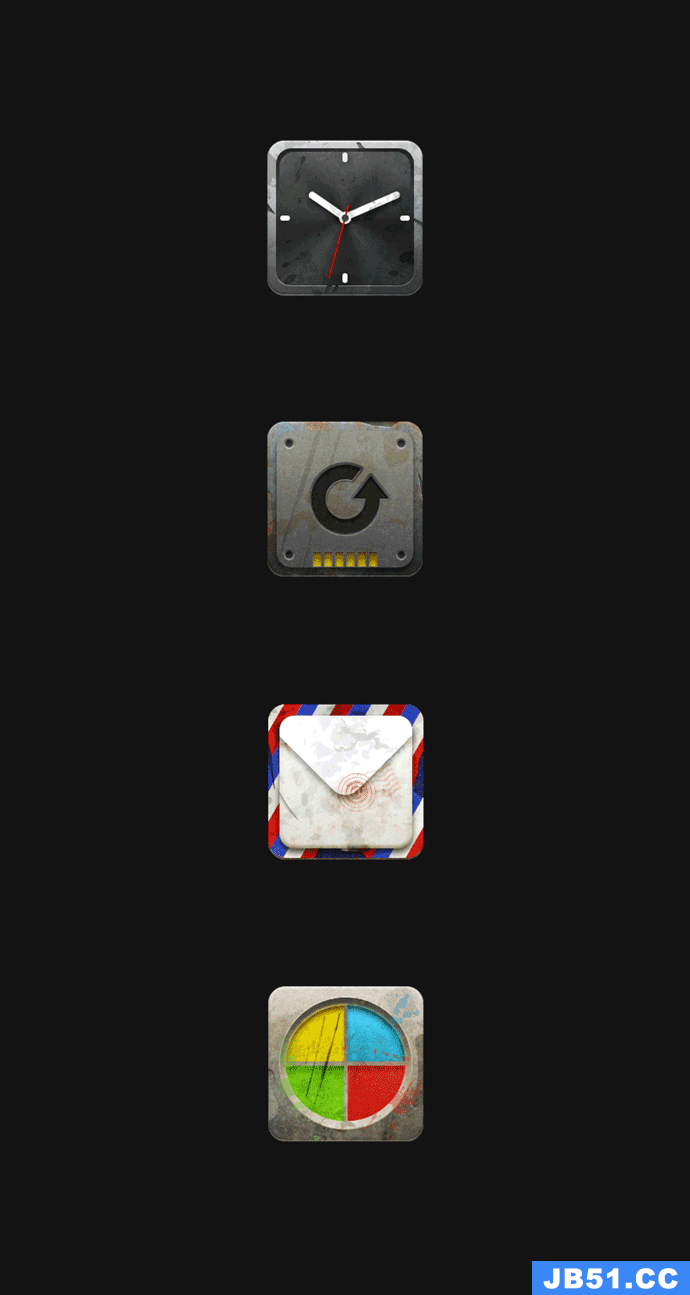ps怎么设计粉笔字体?ps中想要设计一款粉笔字体,该怎么设计这款字体呢?
下面我们就来看看ps做粉笔文字效果的技巧,详细请看下文介绍:
教师节很快就要到了,ps如何制作粉笔字效果,下面把制作粉笔字效果的操作方法分享给大家。
我们用ps打开一张(自己喜欢的颜色)黑板图片作为背景,如图所示:

我们在黑板背景上面,用【文字工具】输入“感恩教师节”的文字,如图所示。

接着,我们选中感恩教师节的文字图层,在上方点击【滤镜】-【杂色】-【添加杂色】,如图所示。

我们把添加杂色的数量设置为【90.8%】,分布设置为【高斯分布】,勾选【单色】点击【确定】,如图所示。

接下来,我们点击【滤镜】打开【滤镜库】,如图所示。

我们在【画笔描边】里面选择【成角的线条】,设置好相关的参数,点击【确定】,如图所示。

我们把图层模式设置为【滤色】,把黑色底去掉,文字就变成白色的效果了,如图所示。

我们选中文字图层,点击【FX】选择【描边】,如图所示。

我们把描边的颜色设置为【白色】,大小为【2像素】,位置这【外部】,点击【确定】,如图所示。


以上就是ps2021制作粉笔字效果